PowerPoint 2016中如何设置动画的速度?
来源:网络收集 点击: 时间:2024-07-09【导读】:
本经验介绍的是PowerPoint 2016中如何设置动画的速度?在ppt中我们经常要对幻灯片设置动画效果,显得更加生动,那么这些动画的播放速度是可以调整的吗?下面我们就来看看在PowerPoint 2016中如何设置动画的速度?方法/步骤1/7分步阅读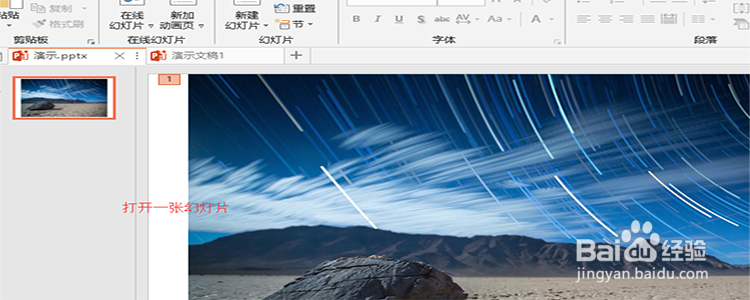 2/7
2/7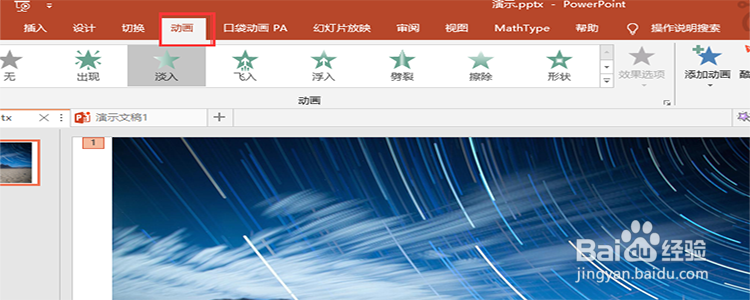 3/7
3/7 4/7
4/7 5/7
5/7 6/7
6/7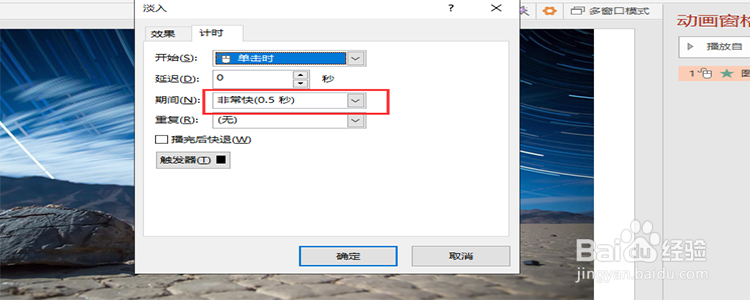 7/7
7/7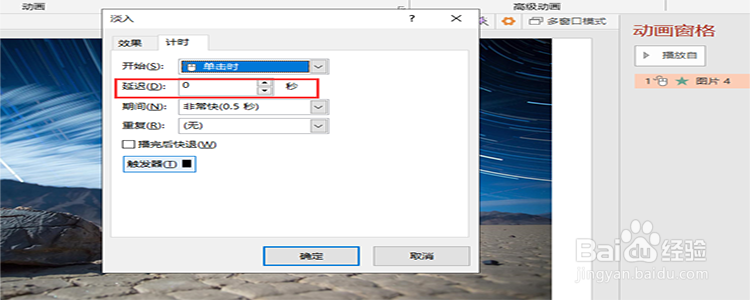 动画PPT动画速度
动画PPT动画速度
打开一个ppt。
打开PowerPoint 2016,进入软件的主界面,然后加载一个ppt进来。
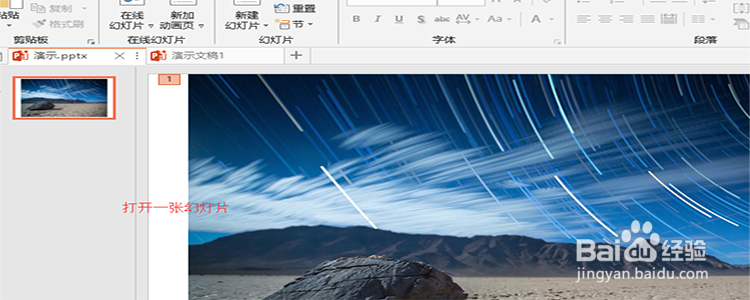 2/7
2/7点击“动画”。
首先先选中要添加动画的对象塑涛,可以是一张图片或者是一段文字,然后点击顶部菜单栏中的“动画”这个菜单。
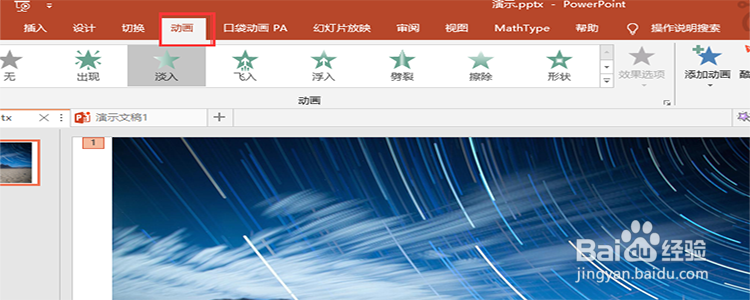 3/7
3/7添加动画效果。
在动画的选项里面,有一个“添加效果”的按钮点击它,在弹出的效果列表中,我们为这个图片设置一个进入的效果。
 4/7
4/7点击“动画窗格”。
接着,找到右边的“动画窗格”,这时候,在右侧就会出现动画的列表,也就是我们所加的动画效果。
 5/7
5/7选择“计时”。
在动画窗格里面找到刚才所添加的动画,然后选中它右键单击案泪,在弹出的菜册汽蹲单中选择“计时”。
 6/7
6/7设置动画播放速度。
点击“计时”之后,进入了计时的设置界面,找到“期间”,下拉有很多关于动画的播放速度,有非常快,快,慢等很多选项。
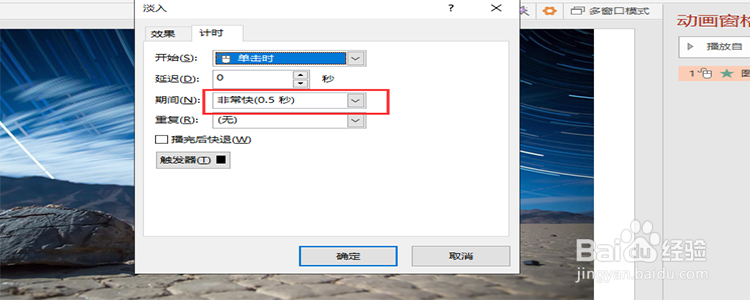 7/7
7/7设置动画的延迟。
设置了动画的播放速度之后,我们还可以让动画延迟一下再播放,点击“期间”上面的“延迟”,选择延迟的时间。
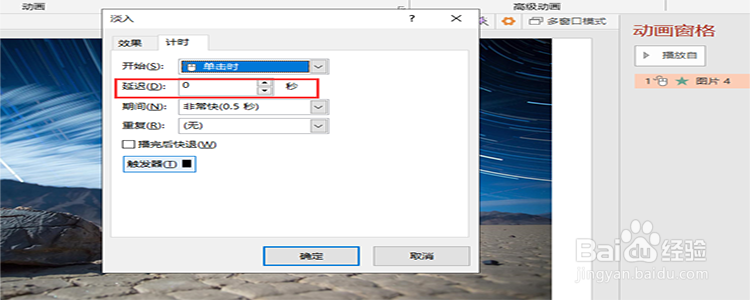 动画PPT动画速度
动画PPT动画速度 版权声明:
1、本文系转载,版权归原作者所有,旨在传递信息,不代表看本站的观点和立场。
2、本站仅提供信息发布平台,不承担相关法律责任。
3、若侵犯您的版权或隐私,请联系本站管理员删除。
4、文章链接:http://www.1haoku.cn/art_946036.html
上一篇:qq动态定时说说怎么删除
下一篇:如何做一个有内涵的人
 订阅
订阅